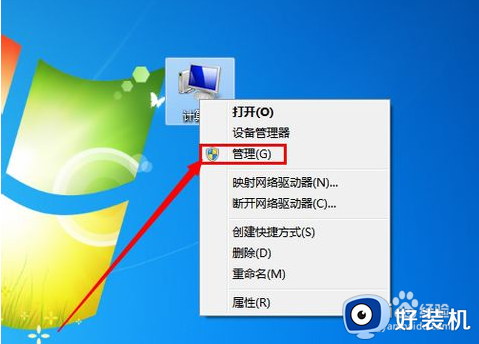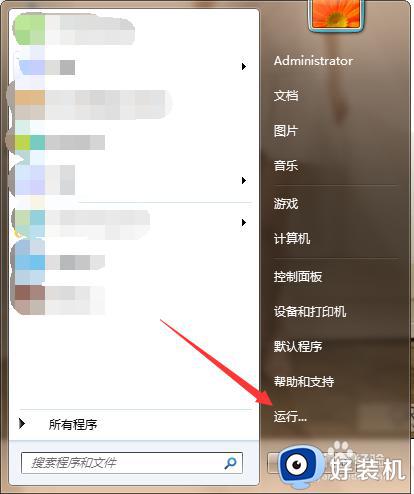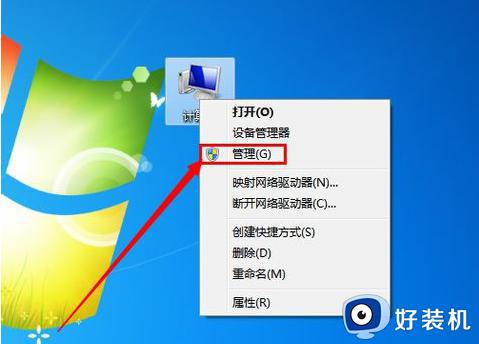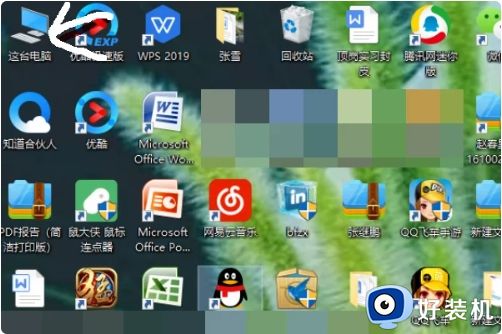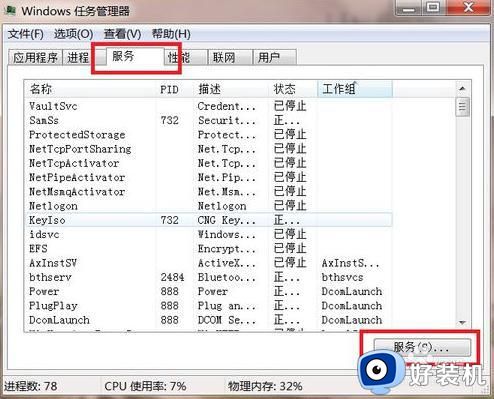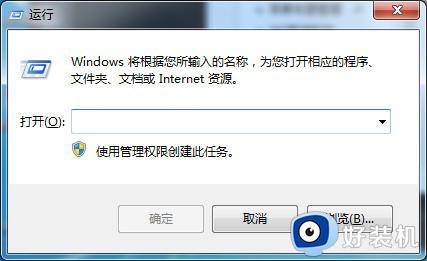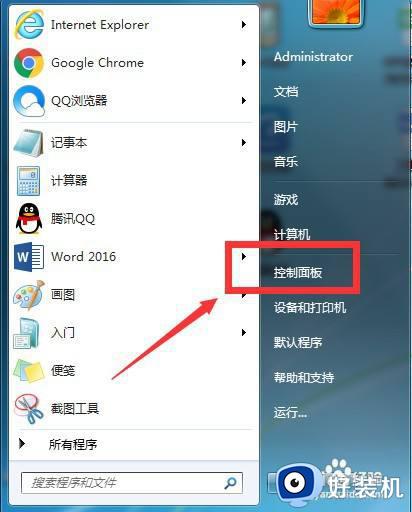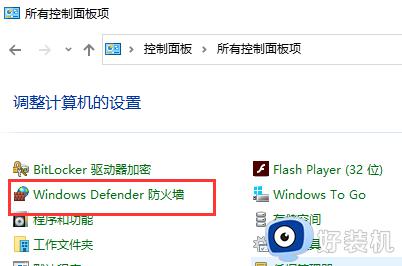win7防火墙服务无法启动如何修复 windows7防火墙打不开怎么解决
时间:2024-01-06 09:19:49作者:zheng
我们在使用win7电脑的时候可以开启防火墙来提高电脑的安全性,有些用户就想要打开win7电脑的防火墙来拦截恶意程序,但是却发现防火墙突然无法打开了,那么windows7防火墙打不开怎么解决呢?今天小编就给大家带来win7防火墙服务无法启动如何修复,操作很简单,大家跟着我的方法来操作吧。
推荐下载:深度w7系统
方法如下:
1,首先,右键点击“计算机”,菜单栏选择“管理”。
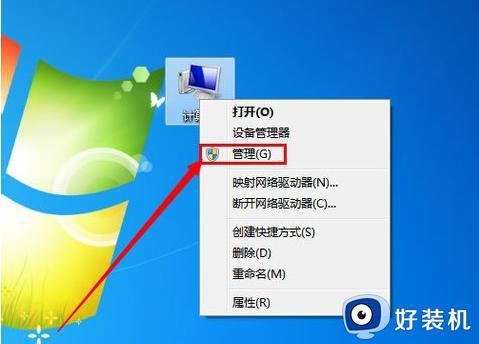
2,在打开的计算机管理界面中,依次展开“服务和应用程序——>服务”。
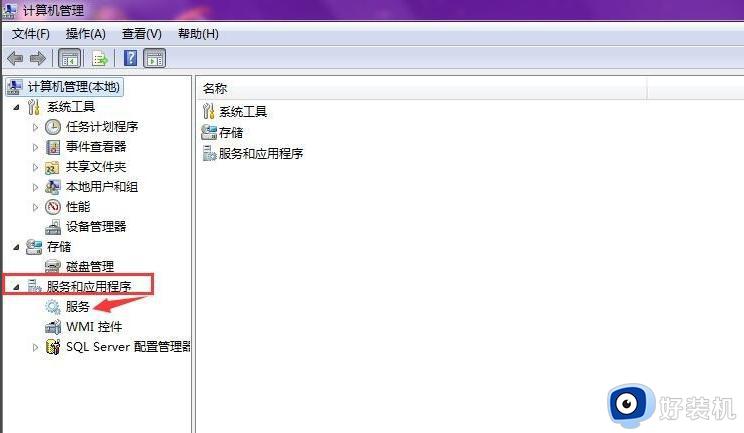
3,然后在界面右侧找到“Windows Firewall”服务并右键点击。选择“属性”进入。
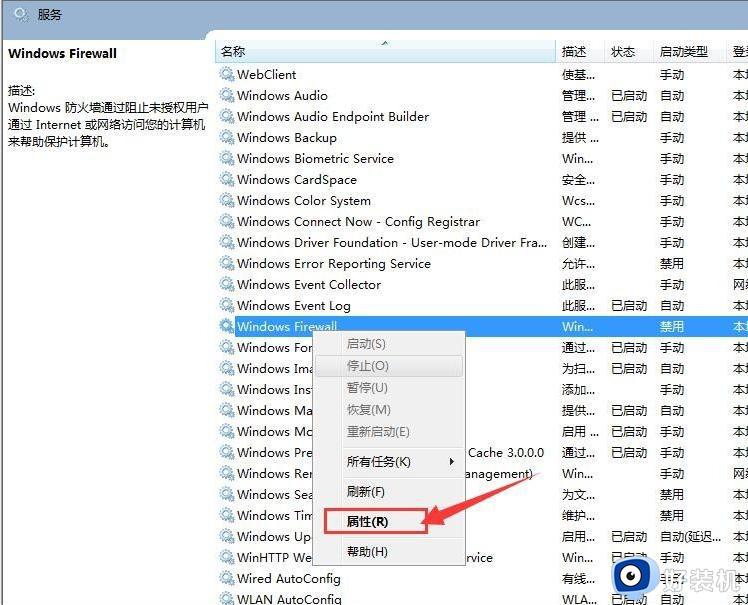
4,在弹出的小窗口中,将启动类型改为“自动”,然后点击“确定”即可。
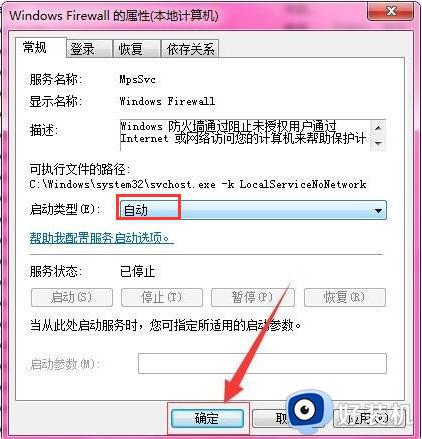
以上就是win7防火墙服务无法启动如何修复的全部内容,如果有遇到这种情况,那么你就可以根据小编的操作来进行解决,非常的简单快速,一步到位。